U盘中的Autorun.inf文件无法删除该如何解决
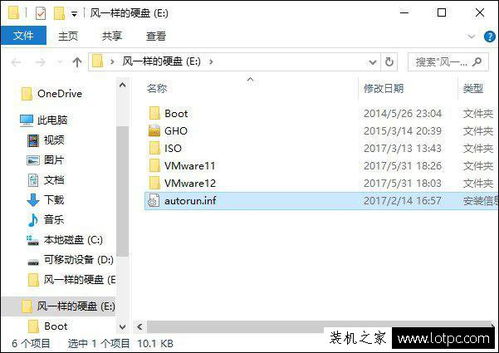
在使用U盘的过程中,有时会遇到Autorun.inf文件无法删除的情况。Autorun.inf是一个特殊的配置文件,通常存在于可移动存储设备(如USB闪存驱动器、光盘等)的根目录中,用于自动运行特定的程序或打开特定的文件夹。当插入设备时,系统会自动查找并执行Autorun.inf文件中指定的命令。然而,在某些情况下,这个文件可能会变得难以删除,影响U盘的正常使用。下面,我们将从多个维度探讨解决这一问题的方法。

首先,我们需要了解Autorun.inf文件的功能和来源。这个文件主要包含一些特定的命令,用于定义设备的自动运行行为。例如,它可以通过指定某个程序或文件,在插入设备时自动运行。此外,Autorun.inf还可以设置磁盘的图标、标签,以及添加自定义的右键菜单项等。

Autorun.inf文件通常由以下几种情况产生:

1. U盘用杀毒软件做过免疫:为了防止恶意软件的自动运行,一些杀毒软件会在U盘上创建Autorun.inf文件,以阻止其他程序自动执行。
2. U盘做过其他设置:用户可能手动创建或修改了Autorun.inf文件,以实现特定的功能。
3. U盘自身携带:一些U盘在出厂时就已经包含了Autorun.inf文件,用于宣传或安装特定软件。
对于Autorun.inf文件的删除,我们首先可以尝试常规的删除方法。
1. 直接删除:将U盘插入电脑的USB接口,等待电脑识别并显示出U盘的图标。然后,打开“我的电脑”或“计算机”,找到U盘的盘符,双击打开。在U盘的文件窗口中,选中Autorun.inf文件,右键点击,选择“删除”选项。此时,电脑会将这些文件移至回收站。为了彻底删除文件,还需要清空回收站。
2. 使用快捷键删除:在选中Autorun.inf文件后,按下“Shift”+“Delete”组合键,然后在弹出的确认对话框中点击“是”按钮。这样,选中的文件将被直接彻底删除,而不会移至回收站。
然而,有时这两种方法可能无法成功删除Autorun.inf文件,这时我们就需要尝试其他方法。
如果直接删除和快捷键删除都无法成功,我们可以尝试使用批处理文件来删除Autorun.inf文件。
1. 新建文本文件:在桌面上新建一个文本文件,并输入以下内容:
```
cacls \\?\%1 /g everyone:f
```
这里,`%1`代表要删除的文件路径。录入内容之后,将文件保存到桌面,并将文件扩展名改为“.bat”,即批处理文件。
2. 运行批处理文件:将U盘中的Autorun.inf文件拖动到新建的批处理文件上,然后松开鼠标。此时,批处理文件将尝试以管理员权限删除Autorun.inf文件。
此外,我们也可以将批处理文件的内容改为:
```
cacls G:\autorun.inf /g everyone:f
```
这里的“G”代表U盘的盘符,你需要将其更改为你的U盘盘符。然后,双击运行批处理文件即可。
有时,Autorun.inf文件无法删除可能是因为文件被病毒或恶意软件占用。此时,我们可以使用杀毒软件对U盘进行全盘扫描,以查找并清除潜在的病毒或恶意软件。
1. 选择杀毒软件:在互联网上搜索并下载一款可靠的杀毒软件。
2. 全盘扫描:打开杀毒软件,选择“全盘扫描”选项,然后对U盘进行扫描。
3. 清除病毒:如果杀毒软件发现病毒或恶意软件,它会提示你进行清除。按照杀毒软件的提示操作即可。
如果以上方法都无法成功删除Autorun.inf文件,我们可以考虑对U盘进行格式化。格式化是一种将U盘恢复到初始状态的操作,会删除U盘中的所有文件和文件夹。
1. 备份数据:在执行格式化操作前,请务必备份需要保留的数据。因为格式化操作是不可逆的,一旦执行,U盘中的所有数据将无法恢复。
2. 格式化U盘:打开“我的电脑”或“计算机”,找到U盘的盘符,右键点击,选择“格式化”选项。在弹出的格式化对话框中,选择合适的文件系统(如FAT32、NTFS等),并勾选“快速格式化”选项(如果需要)。最后点击“开始”按钮执行格式化操作。
1. 谨慎操作:在删除Autorun.inf文件或格式化U盘时,请务必谨慎操作,以免误删重要文件或造成数据丢失。
2. 定期清理:定期清理和整理U盘中的文件是一个良好的习惯,可以帮助保持数据的整洁和有序。
3. 更新杀毒软件:定期更新杀毒软件以确保其能够识别和清除最新的病毒和恶意软件。
总之,对于U盘中的Autorun.inf文件无法删除的问题,我们可以尝试多种方法进行解决。从常规的删除方法到使用批处理文件、杀毒软件扫描以及格式化U盘等操作,总有一种方法能够帮到你。同时,我们也需要注意保护U盘中的数据安全,避免误删重要文件或造成数据丢失。
97.02M乐玩游戏盒子app免费版
14.39M玖玖车主端
86.96M我的世界神器泰坦
117.17M冰火人幸存者
29.85Mdnf手游助手正版
13.32M百视tv版
101.36M无敌茶杯头
120.09M协和影音安卓版
41.97Msyahata a bad day最新版游戏
121.13M铜钟音乐软件
本站所有软件来自互联网,版权归原著所有。如有侵权,敬请来信告知 ,我们将及时删除。 琼ICP备2023003481号-5